Reševanje težav, povezanih s knjižnico steam_api.dll
Steam je najbolj priljubljen distributer digitalnih izdelkov na svetu. V programu z enakim imenom lahko kupite in neposredno zaženete igro ali aplikacijo. Vendar pa se lahko zgodi, da namesto želenega rezultata se prikaže naslednja napaka na zaslonu: "manjka datoteka steam_api.dll" , ki ne dovoljuje, da se program zažene. Ta članek vam bo povedal, kako rešiti to težavo.
Vsebina
Načini za rešitev problema steam_api.dll
Zgornja napaka se pojavi, ker je datoteka steam_api.dll poškodovana ali manjka v sistemu. Najpogosteje je to posledica namestitve nelicenciranih iger. Če želite obiti licenco, programerji spremenijo to datoteko, po kateri se pri poskusu začetka igre pojavijo težave. Poleg tega lahko antivirus prepozna knjižnico, ki je okužena z virusom, in jo dodajte v karanteno. Ta problem ima precej rešitev in vsi pomagajo izboljšati položaj enako.
Metoda 1: Client DLL-Files.com
Predstavljeni program Pomaga pri samodejnem nalaganju in namestitvi (ali zamenjavi) knjižnice steam_api.dll v sistem. To je precej enostavno za uporabo:
- Zaženite programsko opremo in ročno kopirajte ali vnesite ime knjižnice. V tem primeru "steam_api.dll" . Po tem kliknite gumb »Iskanje DLL datoteke« .
- Na drugi stopnji v rezultatih iskanja kliknite na ime datoteke DLL.
- V oknu, kjer je podroben opis datoteke, kliknite »Namesti« .
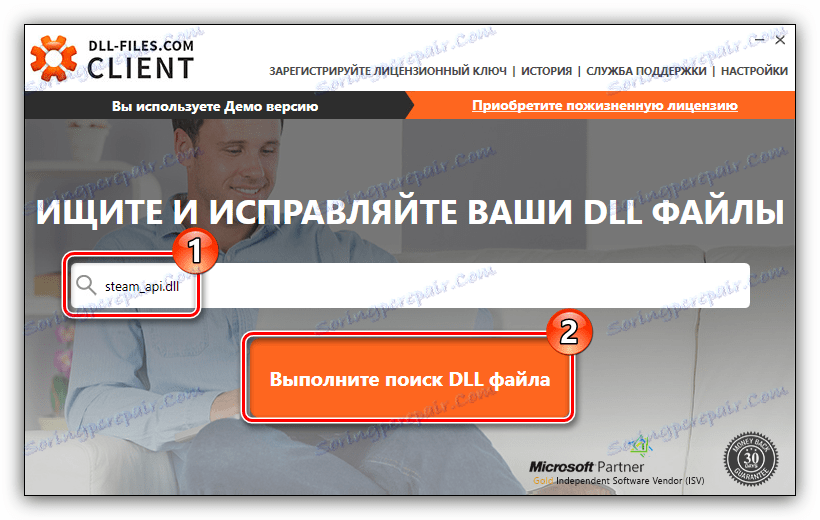
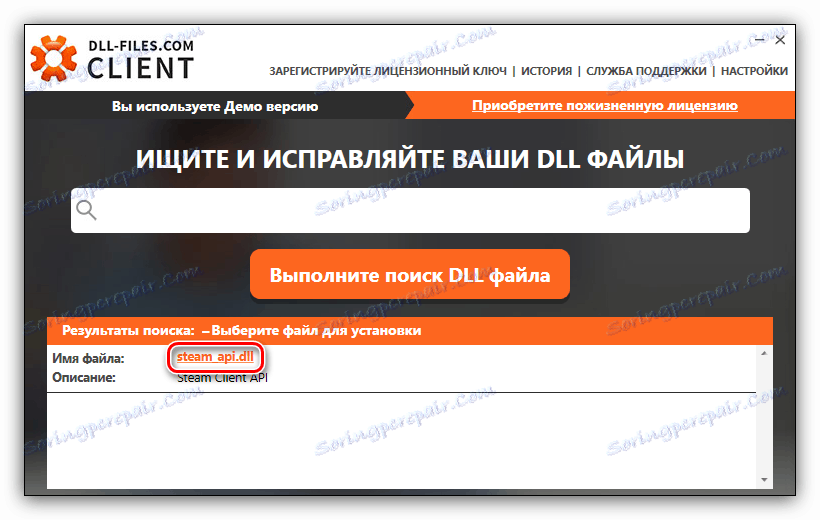
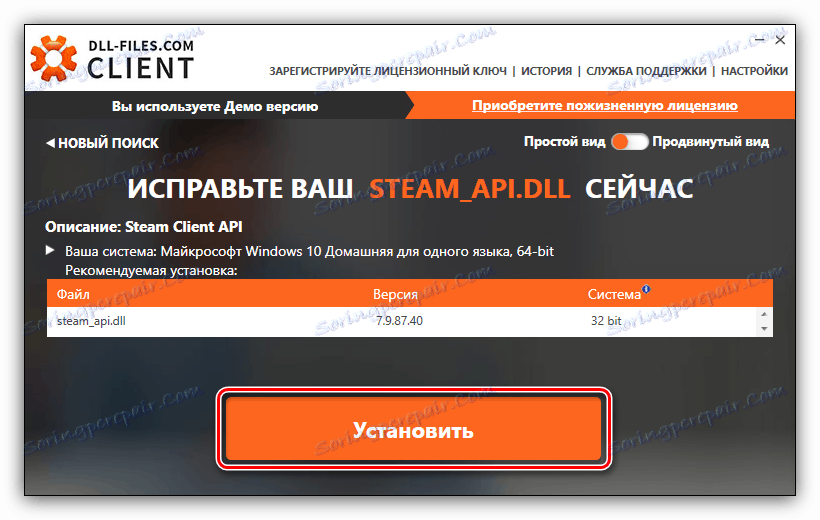
To konča akcijo. Program samodejno prenese knjižnico steam_api.dll iz svoje baze podatkov in jo namesti. Po tem bi morala napaka izginiti.
2. način: Ponovna namestitev para
Izhajajoč iz dejstva, da je knjižnica steam_api.dll del programske opreme Steam , lahko težave odpravite tako, da ponovno namestite program. Najprej ga morate prenesti na svoj računalnik. Na naši spletni strani je posebna navodila, v katerih je ta postopek podrobno opisan.
Preberite več: Kako znova namestiti odjemalca Steam
Izvajanje priporočil iz tega člena daje sto odstotno jamstvo za določitev napake "Datoteka steam_api.dll manjka . "
3. način: dodajte steam_api.dll v protivirusne izključitve
Pred tem je bilo rečeno, da lahko datoteko postavi protivirusna karantena. Če ste prepričani, da DLL ni okužen in ne predstavlja nevarnosti za računalnik, lahko knjižnico dodate v izjeme protivirusnega programa. Podroben opis tega postopka je na spletni strani.
Preberite več: Kako dodati program v protivirusno izjemo
4. način: Prenesite steam_api.dll
Če želite odpraviti napako brez dodatnih programov, to lahko storite tako, da prenesete steam_api.dll na računalnik in premaknete datoteko v sistemsko mapo. Na Windows 7 , 8. mesto , 10 se nahaja vzdolž naslednje poti:
C:WindowsSystem32 (za 32-bitni sistem)
C:WindowsSysWOW64 (za 64-bitni sistem)
Za premikanje lahko uporabite kontekstni meni, izberete "Izreži" in nato "Prilepi" in preprosto povlečete datoteko iz ene mape v drugo, kot je prikazano na sliki.
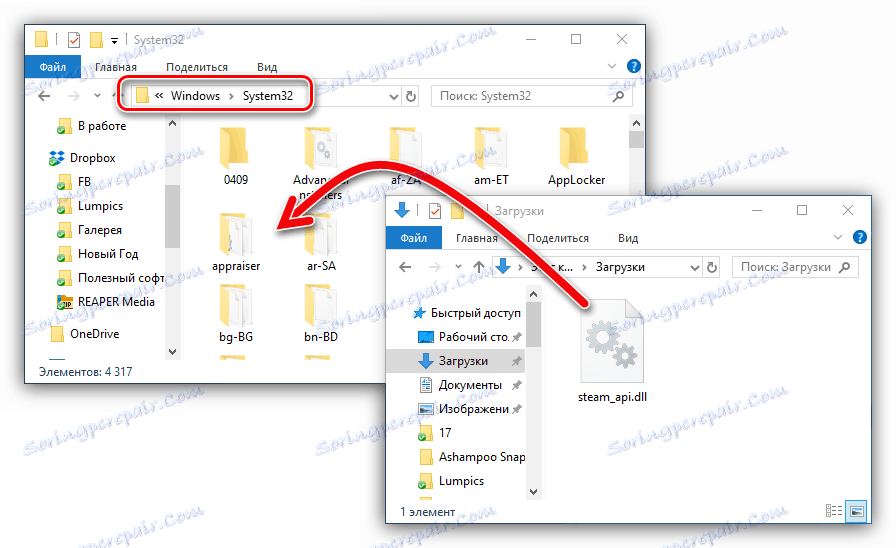
Če uporabljate drugo različico operacijskega sistema Windows, lahko najdete pot do sistemskega imenika tega člena . Toda to ne pomaga vedno rešiti težave, včasih morate registrirati dinamično knjižnico. Kako to storiti, se lahko naučite od primerno vodstvo na naši spletni strani.